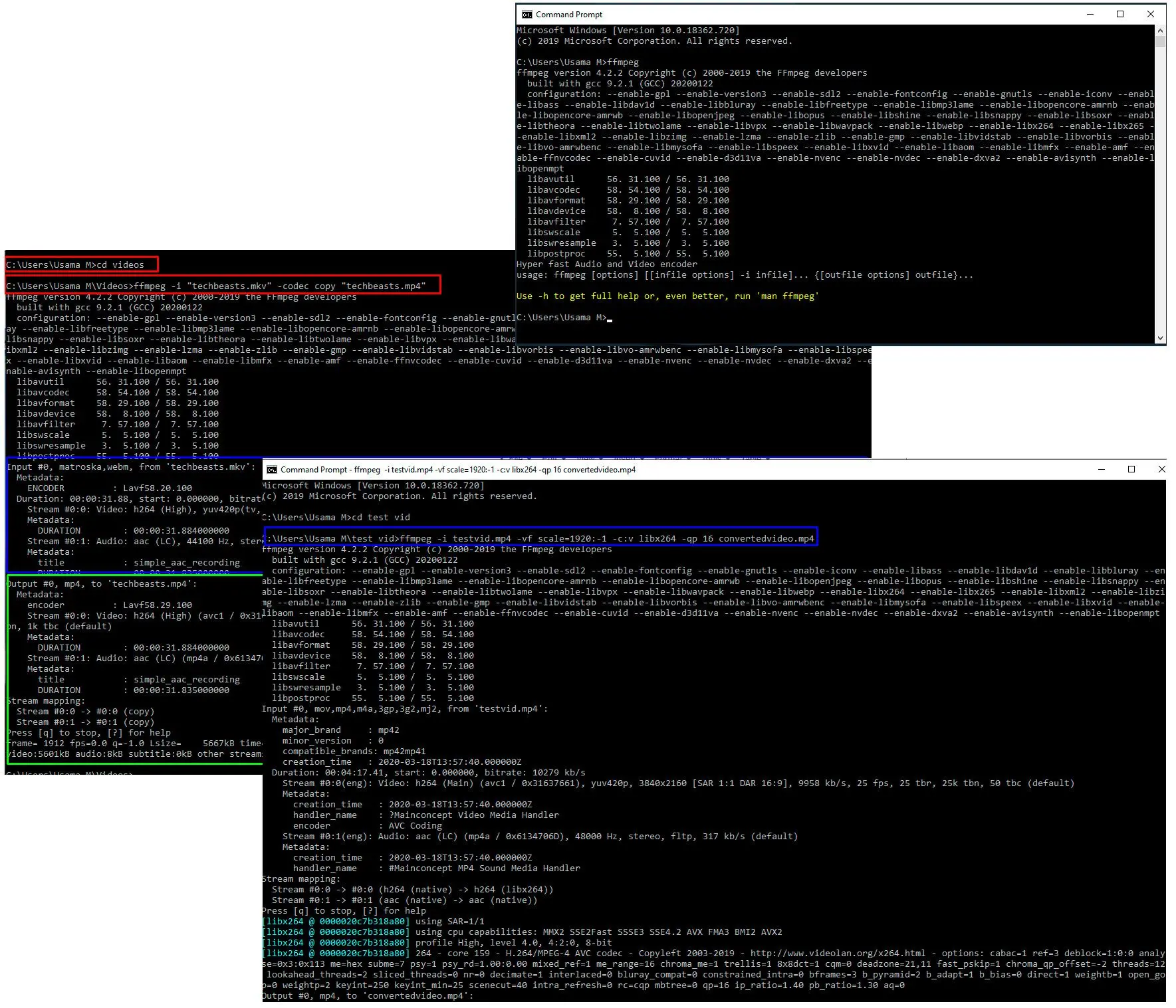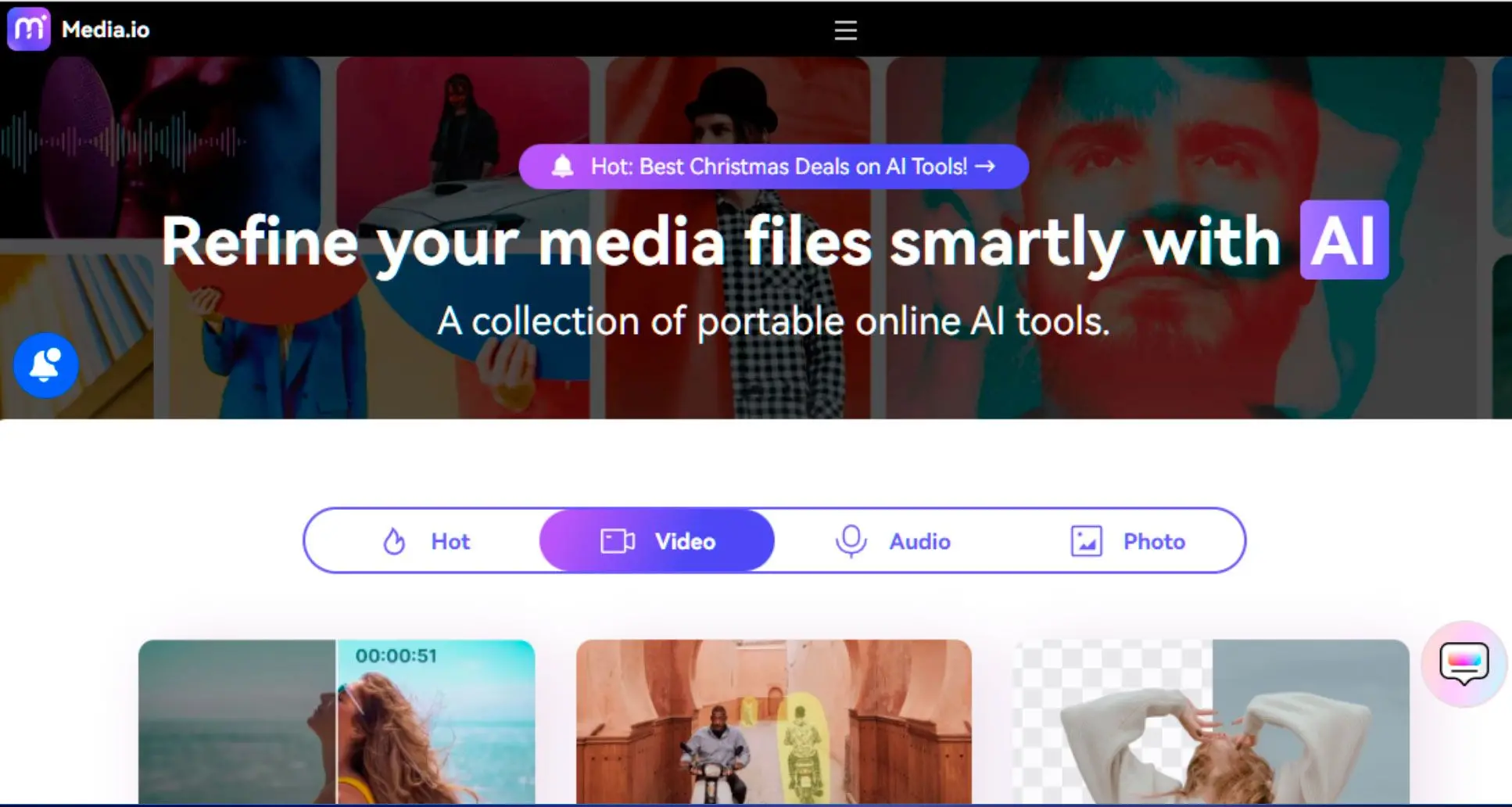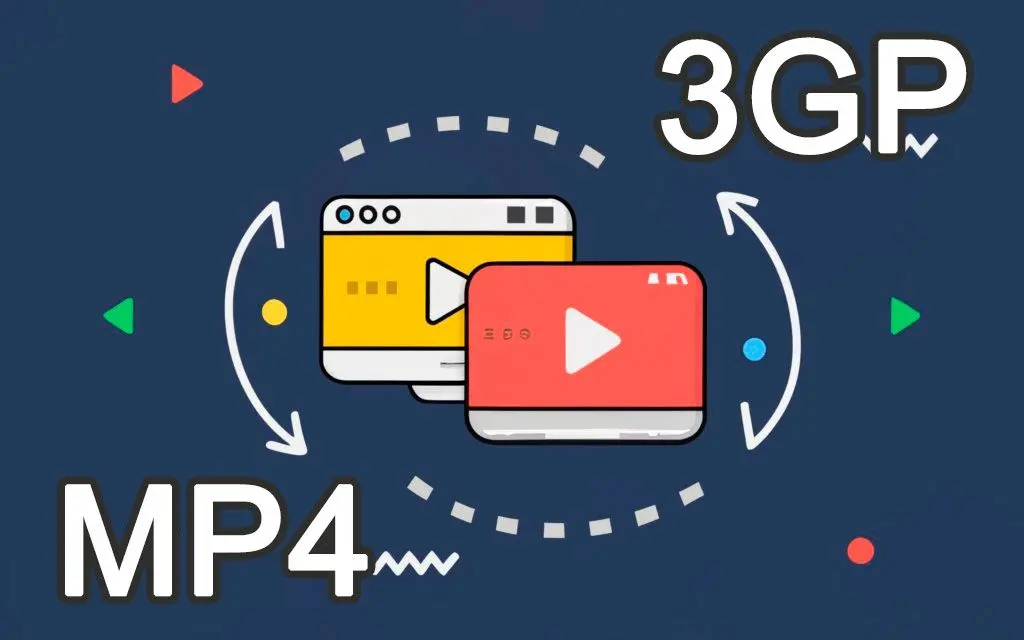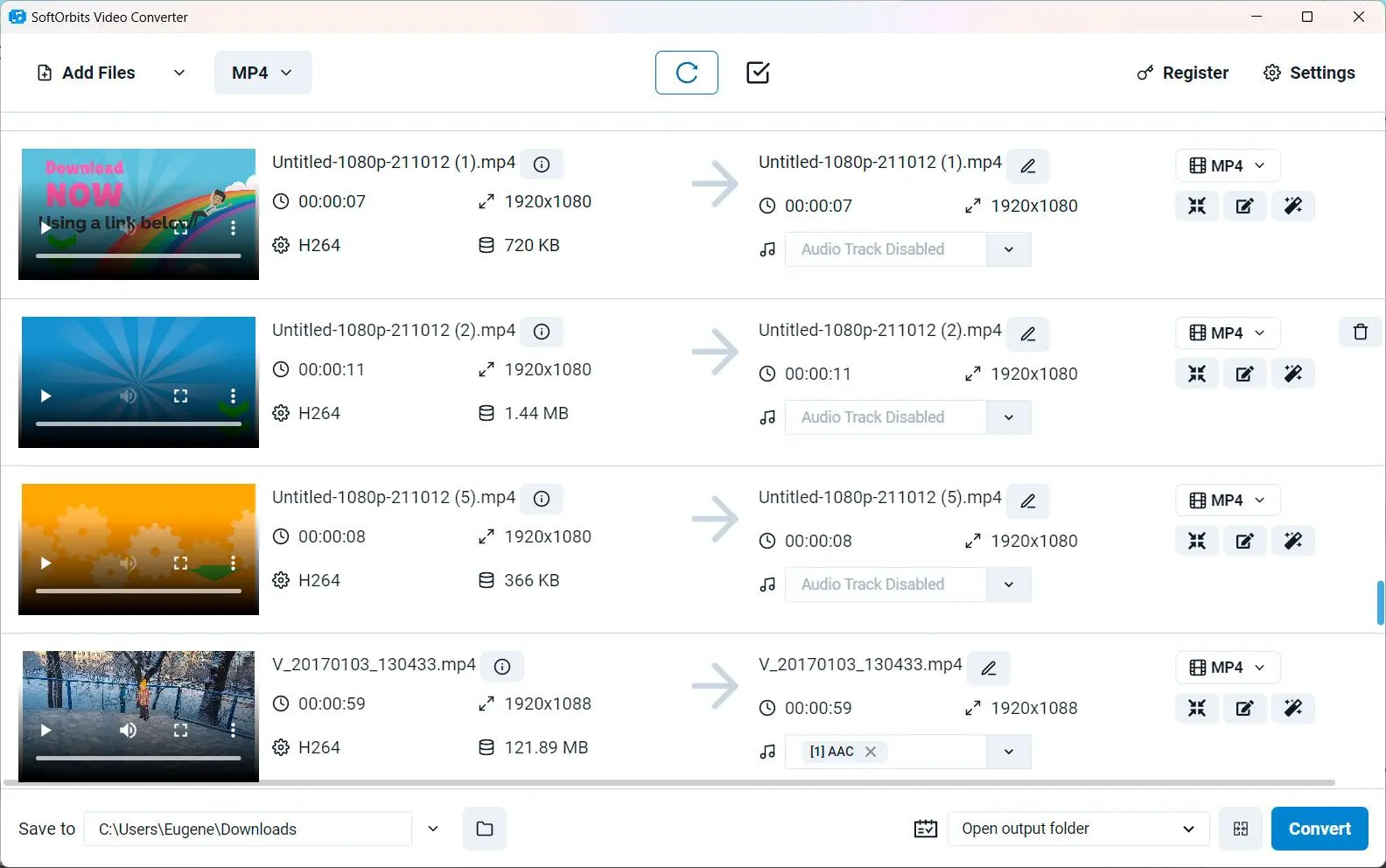當需要將視訊檔案傳輸到 Android 裝置時,有許多方便的應用程式可以讓過程快速而便捷。
我們根據人們的喜好和流行度挑選產品進行評論。 我們的測試階段專注於突出產品的主要功能並識別其最適合的軟體。 來自頂級網站的用戶評論引導我們撰寫產品評論。 我們收集用戶的反馈,了解他們對 SoftOrbits 軟體和其他產品的看法。 在 SoftOrbits,我們的目標是提供準確且可信賴的資訊。

1. AirDroid
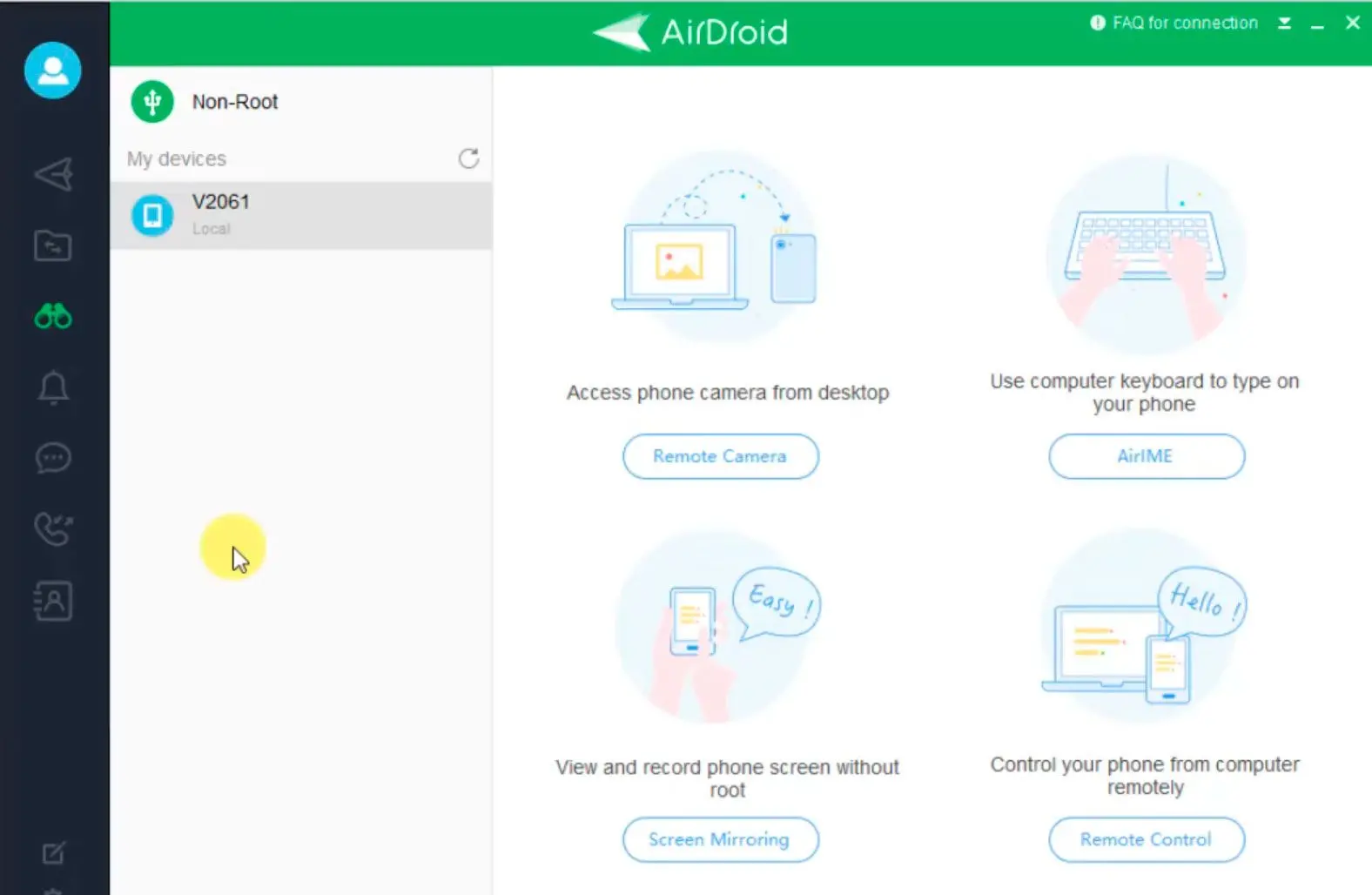
AirDroid 是一款多功能的檔案傳輸應用程式,可讓您輕鬆地將視訊檔案從電腦無線傳輸到 Android 裝置。其用戶友好的介面和無縫連接使其成為傳輸各種格式檔案,包括 3GP 的絕佳選擇。
優點:
- 無線傳輸無需電纜
- 允許同時傳輸多個檔案
- 提供額外的功能,例如 SMS 管理和螢幕鏡像
缺點:
- 部分進階功能需要付費訂閱
- 可能偶爾出現連接問題
VanceAI 是一个功能强大的在线解决方案,擅长将您的图片转换为高清质量。 它会使用其先进的算法分析和增强您的图像,生成具有改进的细节和色彩的惊人效果。 它还提供各种自定义选项,以满足您的特定需求。
2. Send Anywhere
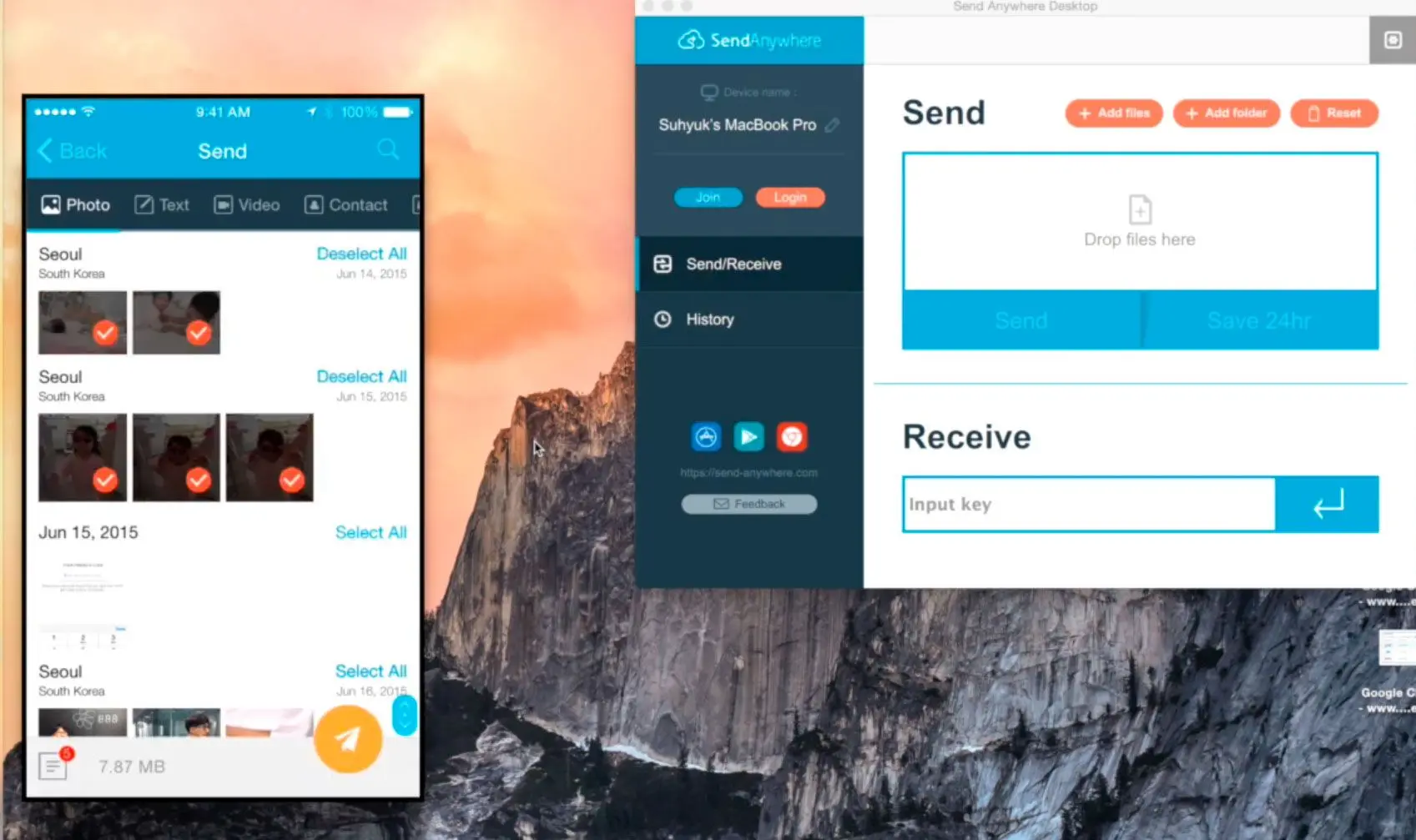
Send Anywhere 是一款受歡迎的跨平台檔案傳輸應用程式,可讓您安全地將視訊格式從一個裝置傳輸到另一個裝置。
优点:
- 簡單直觀的介面
- 支援無需網路連接即可傳輸檔案
- 提供端到端加密以確保檔案共享安全
缺点:
- 免費用戶的儲存容量有限
- 廣告支援的介面
3. Xender
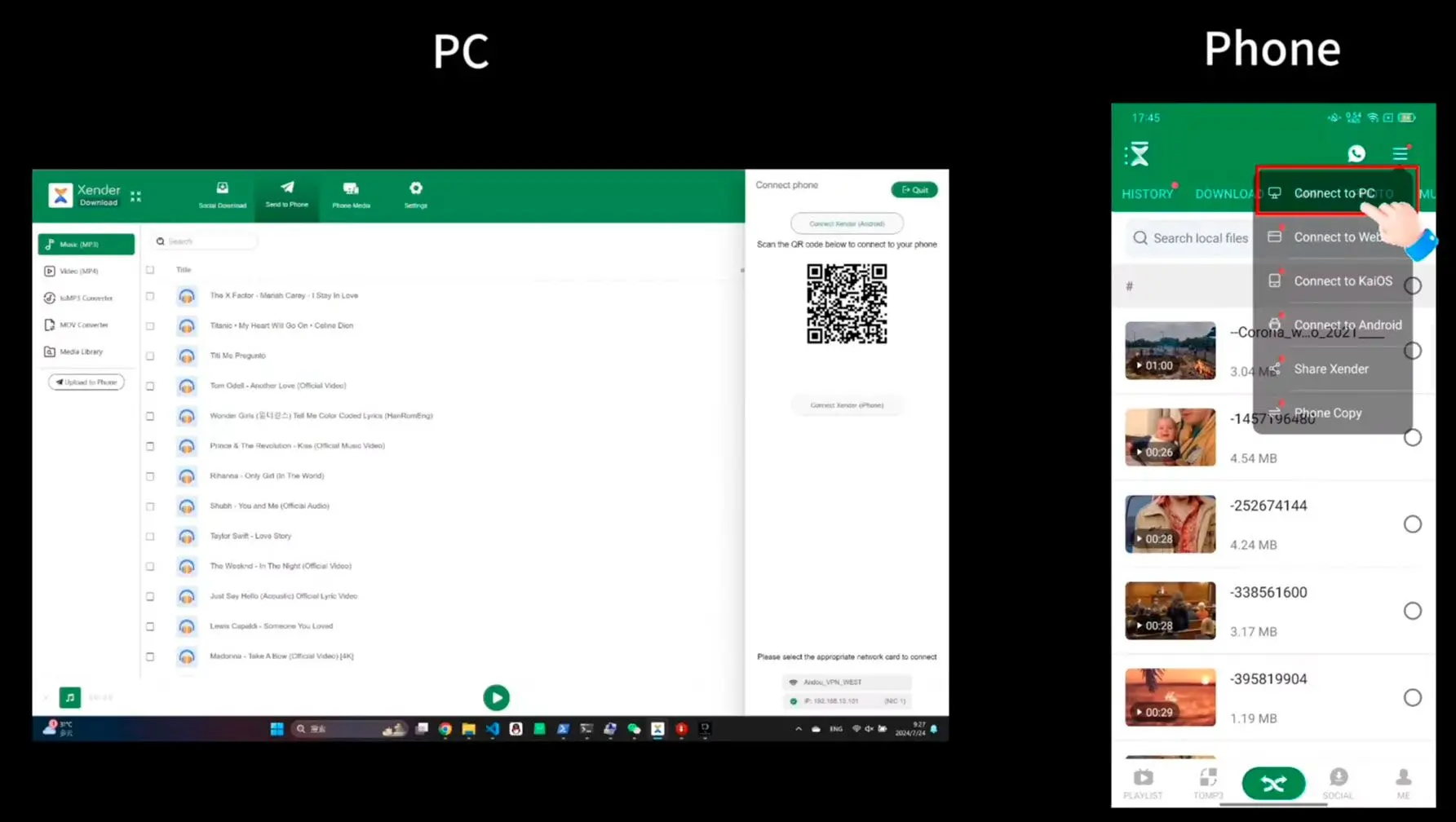
Xender 是一款廣泛使用的檔案傳輸應用程式,可在 Android 裝置之間快速可靠地共享視訊檔案。它使用 Wi-Fi Direct 技術建立直接連接,實現無縫且快速的檔案傳輸。
优点:
- 高速檔案傳輸,無需網路使用
- 支援傳輸大型檔案,包括視訊轉換
- 具有內建媒體播放器的用戶友善介面
缺点:
- 應用程式介面中包含廣告
- 偶尔会遇到连接问题
4. Google Files
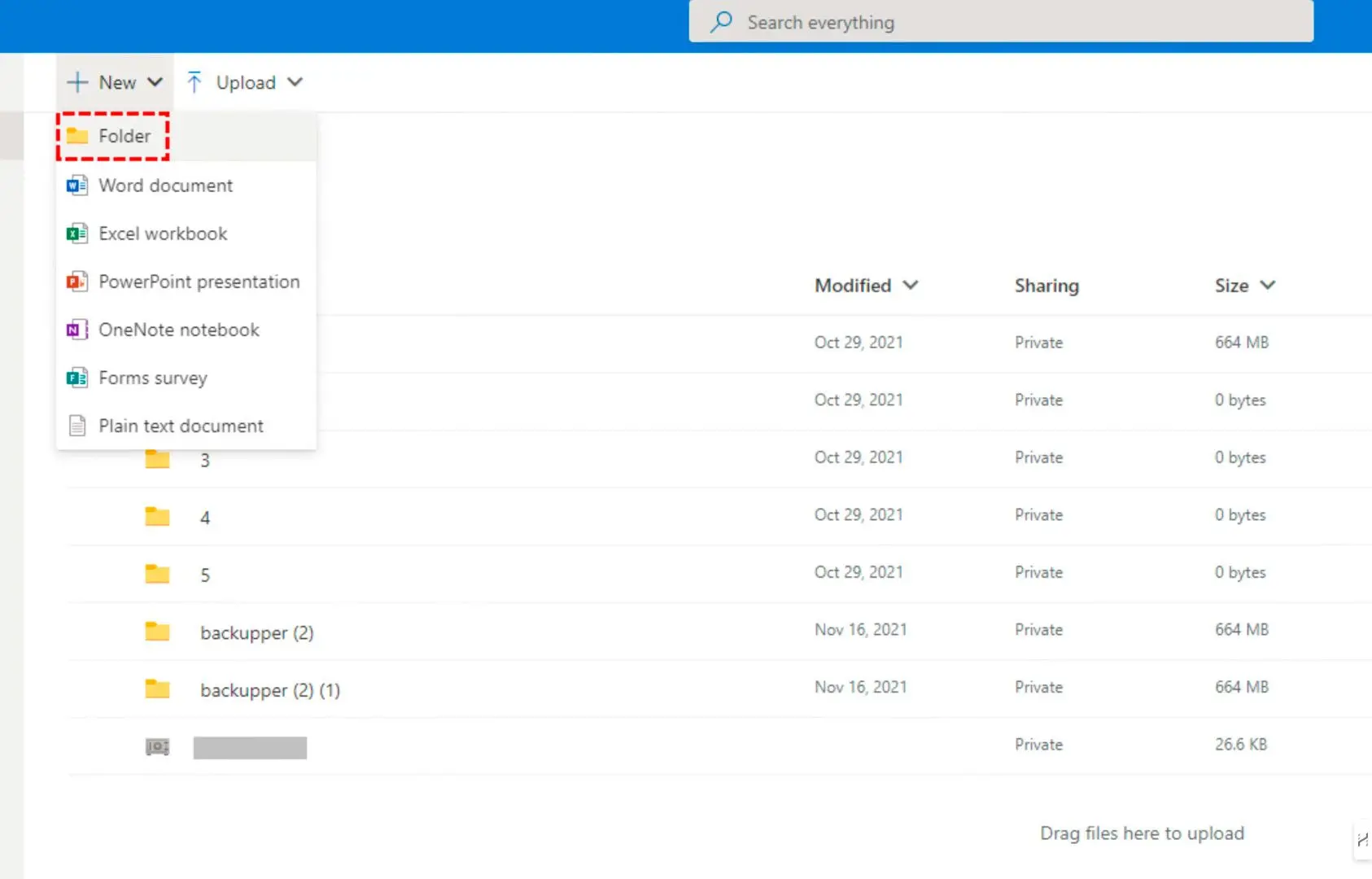
Google Files,以前稱為 Files by Google,是一款多功能應用程式,包括檔案管理器、清理器和檔案傳輸功能。
优点:
- 簡單乾淨的介面
- 提供檔案管理和清理功能
- 快速可靠的檔案傳輸
缺点:
- 與專用檔案傳輸應用程式相比,額外功能有限
- 檔案傳輸需要網路連接
考慮每個應用程式的功能和優點,選擇最符合您需求的應用程式,享受無縫的視訊檔案格式傳輸。